كيفية إنشاء صفحة مدونة ووردبريس (في 3 خطوات)
نشرت: 2023-10-18افتراضيًا، يعرض WordPress خلاصة مدونتك باعتبارها الصفحة الرئيسية لموقعك على الويب. ومع ذلك، قد لا يكون هذا الإعداد هو الأفضل لاحتياجاتك، خاصة إذا كنت تدير شركة صغيرة. لذلك، ربما تتساءل عن كيفية إنشاء صفحة مدونة على WordPress.
لحسن الحظ، WordPress قابل للتخصيص بدرجة كبيرة وصديق للمبتدئين. يمكن لأي شخص تصميم صفحة مدونة WordPress فريدة منفصلة عن الصفحة الرئيسية. كل ما عليك فعله هو إنشاء قائمة تنقل وتخصيص صفحة مدونتك. ️ الميزة الأكبر لهذه العملية هي أنه بغض النظر عن نوع سمة WordPress التي تستخدمها، فهي واضحة جدًا.
في هذه المقالة، سنناقش سبب رغبتك في إنشاء صفحة WordPress. وبعد ذلك، سنوضح لك كيفية القيام بذلك في بضع خطوات بسيطة. هيا بنا نبدأ!
لماذا إنشاء صفحة مدونة ووردبريس
قبل أن نعرض لك كيفية إنشاء صفحة مدونة WordPress، دعنا نناقش سبب رغبتك في القيام بذلك. كما ذكرنا، يتم عرض خلاصة مدونة WordPress على الصفحة الرئيسية لموقع الويب الخاص بك بشكل افتراضي:
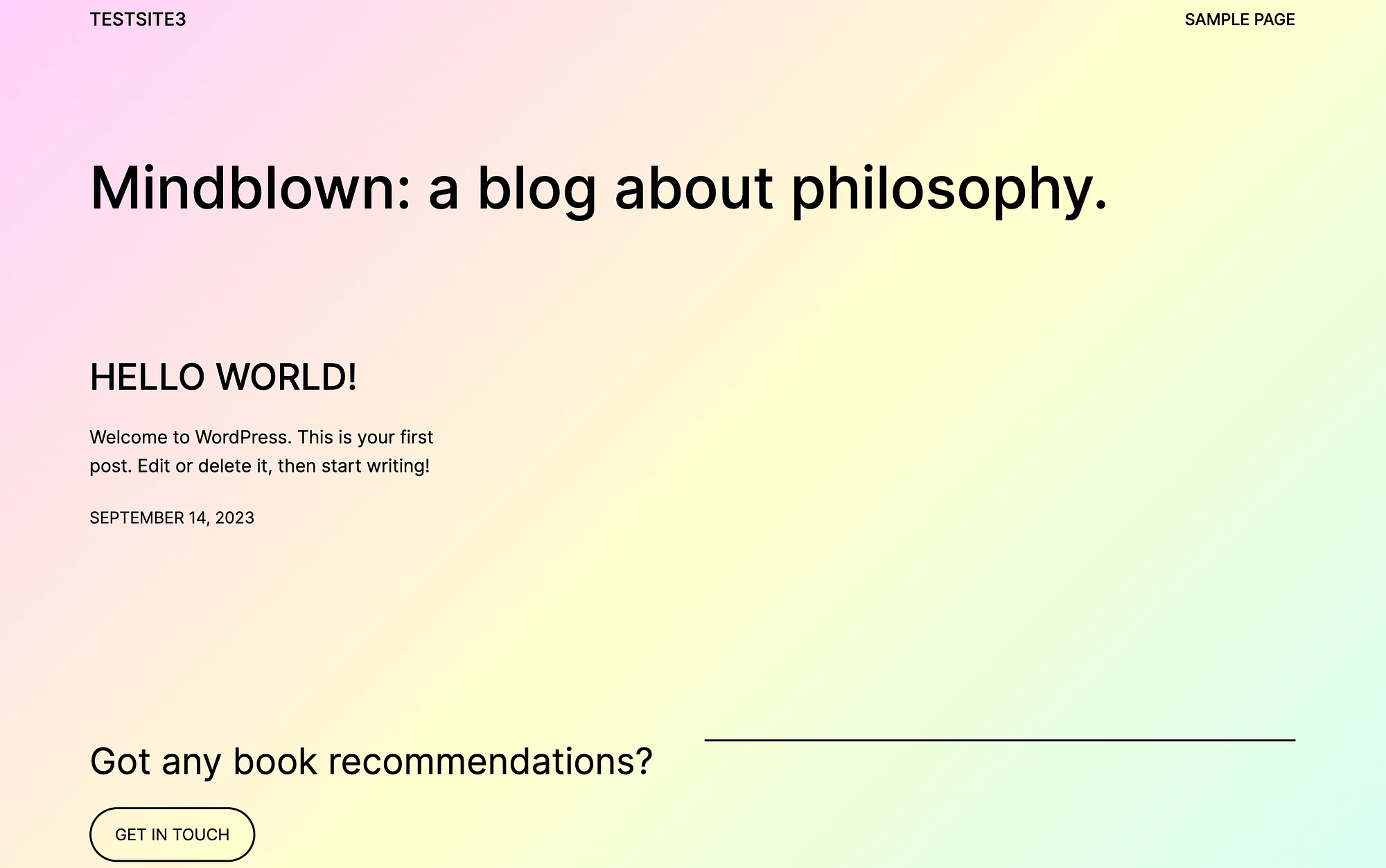
ستحصل أيضًا على "صفحة نموذجية" في قائمة التنقل الخاصة بك.
قد يكون هذا الإعداد مثاليًا لمستخدمي WordPress الذين تم تخصيص موقعهم بشكل صارم للتدوين. ولكن ربما لا يكون الأمر مثاليًا إذا لم تكن مدونتك هي النقطة المحورية لموقع WordPress الخاص بك.
على سبيل المثال، إذا كنت تخطط لتشغيل متجر عبر الإنترنت، فمن المحتمل أنك ستحتاج إلى بعض الصفحات الأساسية المنفصلة، مثل "shop" و"news"، بالإضافة إلى صفحة مدونة WordPress. في هذا السيناريو، قد توفر مدونتك محتوى إضافيًا حيث يمكن لعملائك الاطلاع على المقابلات والتقارير المرتبطة بصفحات منتجك الجميلة.
وبدلاً من ذلك، قد ترغب فقط في أن تكون صفحة أساسية أخرى هي صفحتك الرئيسية، مثل صفحة "حول" أو صفحة تسلط الضوء على أحدث منتجاتك. بغض النظر عن دوافعك، هناك فائدة أخرى لإنشاء صفحة مدونة على WordPress وهي أنها بسيطة للغاية.
بفضل أدوات WordPress الأصلية مثل محرر الكتل ومحرر الموقع، يمكن حتى للمبتدئين القيام بذلك. في الأساس، لا شيء يجب أن يمنعك من المحاولة!
كيفية إنشاء صفحة مدونة ووردبريس (في 3 خطوات)
الآن، دعنا نتعرف على كيفية إنشاء صفحة مدونة WordPress في بضع خطوات بسيطة!
- الخطوة 1: إنشاء صفحة رئيسية منفصلة وصفحة مدونة
- الخطوة 2: قم بإعداد قائمة التنقل الخاصة بك
- الخطوة 3: تخصيص صفحة مدونة WordPress الخاصة بك
الخطوة 1: قم بإنشاء صفحة رئيسية منفصلة وصفحة مدونة ️
بعد اختيار سمة WordPress لموقعك، فإن الخطوة الأولى هي إنشاء صفحة رئيسية وصفحة مدونة منفصلتين. انتقل إلى لوحة تحكم WordPress الخاصة بك وانتقل إلى الصفحات → إضافة جديد :
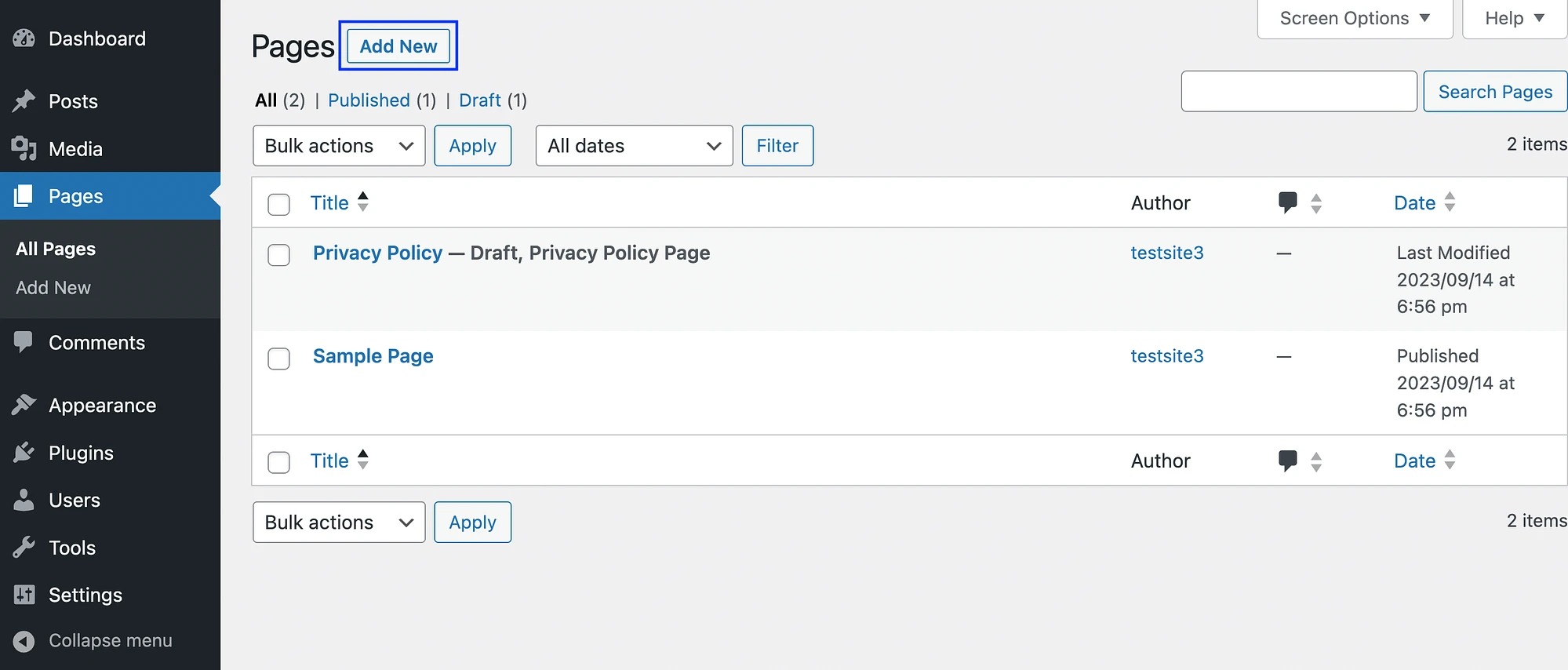
إذا كنت تستخدم قالب كتلة، فسيؤدي ذلك إلى فتح محرر موقع WordPress تلقائيًا، والذي يتيح لك تحرير قوالب صفحتك:
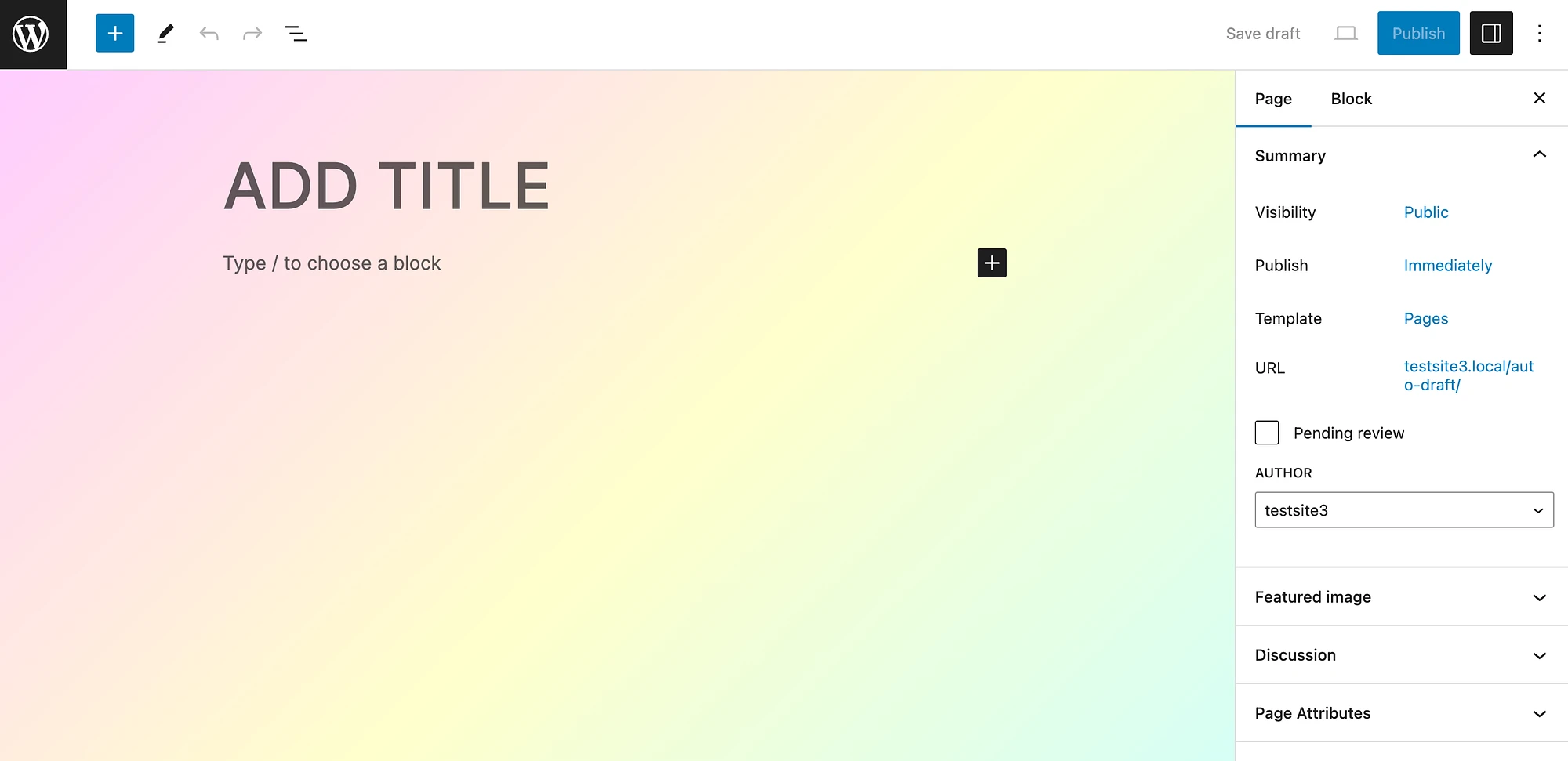
يمكنك البدء بإضافة عنوان. سنجعل هذه صفحتنا الرئيسية :
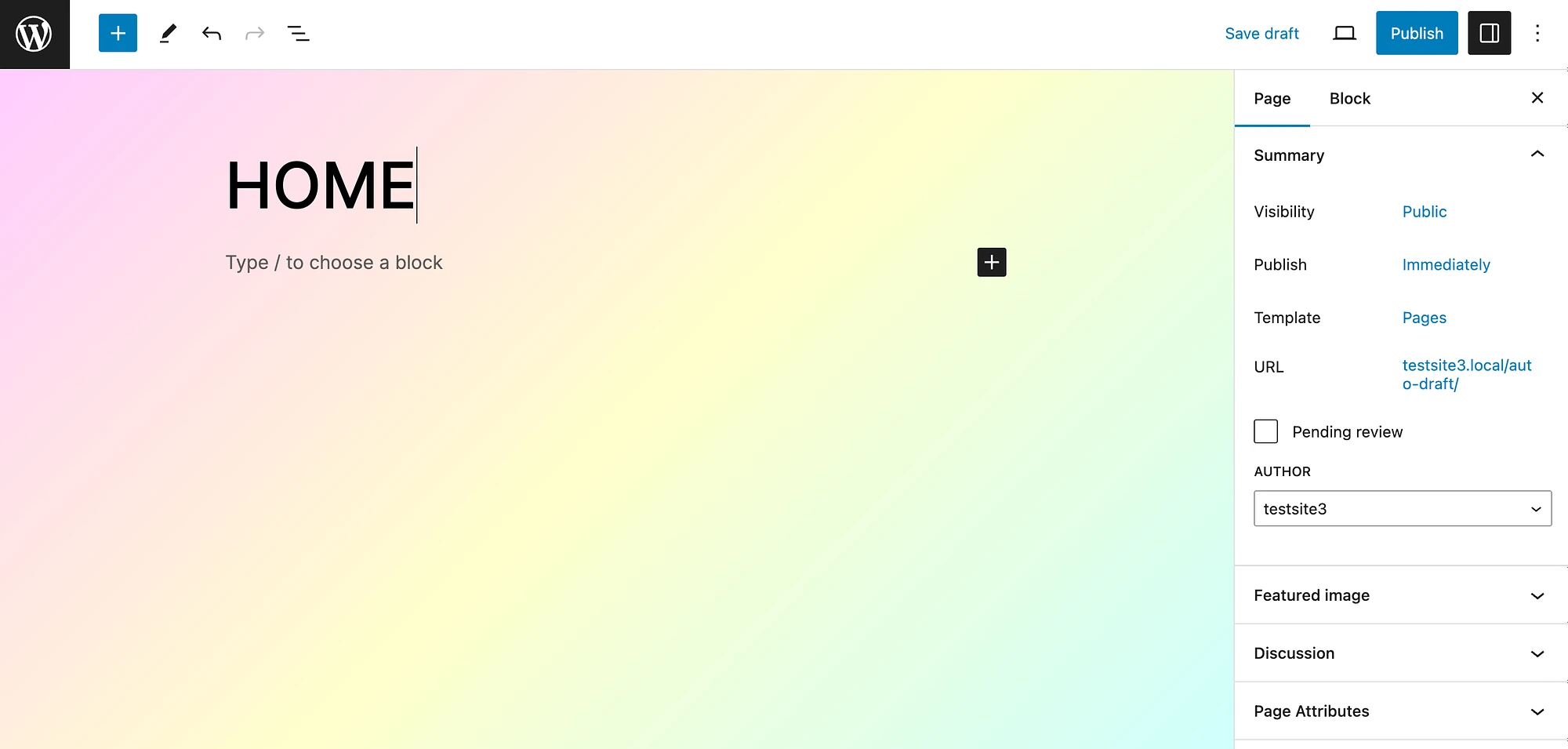
في الوقت الحالي، انشر صفحتك الرئيسية الأساسية وأنشئ صفحة أخرى بعنوان "Blog".
لاحظ أنه إذا كنت تستخدم قالبًا كلاسيكيًا، فسيتم فتح محرر المجموعة عندما تنتقل إلى Pages → Add New . ستكون عملية إنشاء صفحتك متطابقة تقريبًا، نظرًا لأن كلا المحررين يقدمان تجربة مستخدم قائمة على الكتلة.
بمجرد الانتهاء من إنشاء الصفحة الرئيسية وصفحات المدونة، يمكنك العودة إلى علامة التبويب " الصفحات" وحذف أي صفحات افتراضية إضافية لا تريدها، مثل "نموذج الصفحة". انتقل الآن إلى الإعدادات > القراءة في القائمة اليمنى:
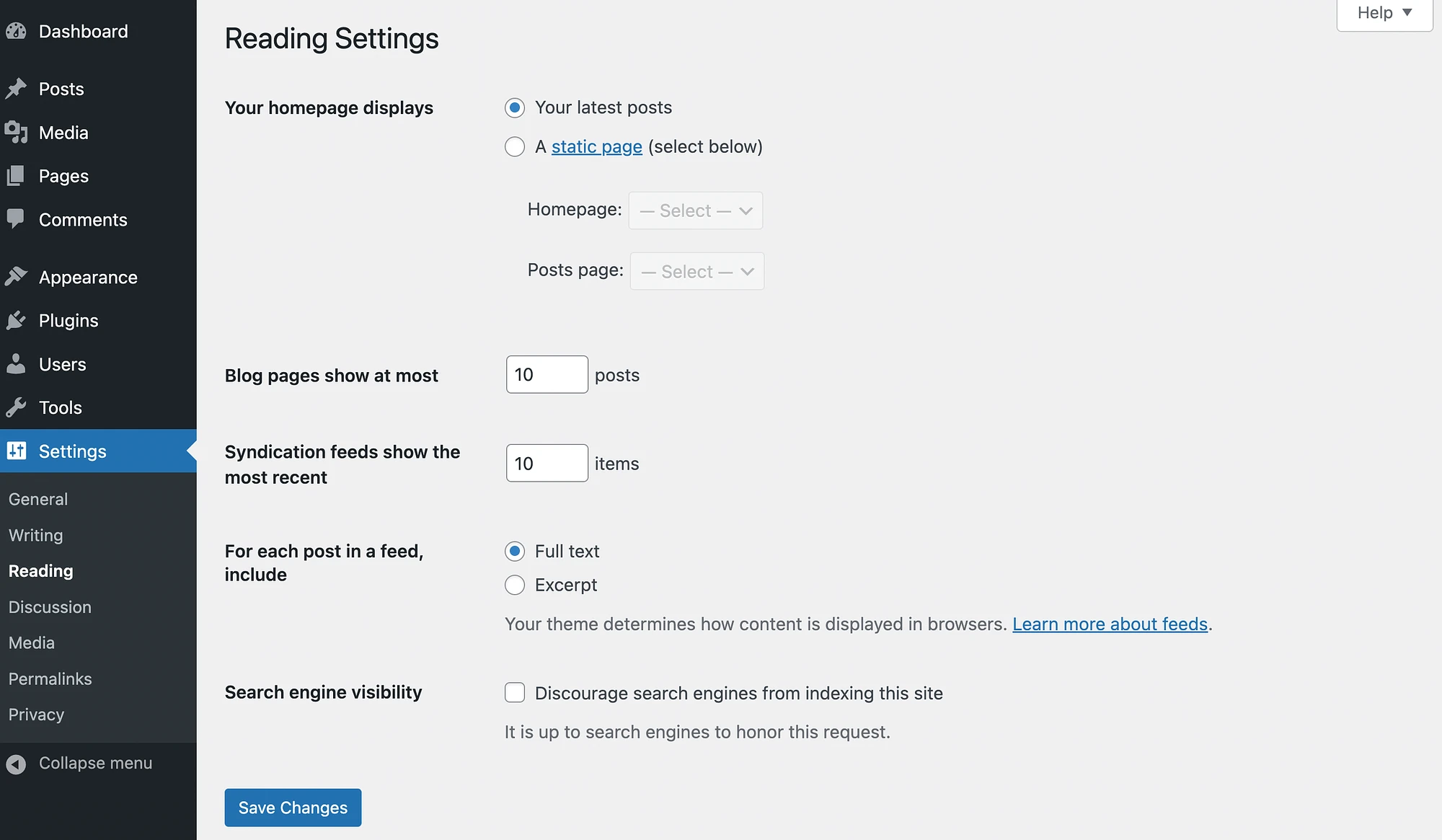
انتقل بعد ذلك إلى يعرض صفحتك الرئيسية ، وحدد صفحة ثابتة (اختر أدناه) بدلاً من أحدث مشاركاتك . بعد ذلك قم باختيار الصفحات المفضلة لديك للصفحة الرئيسية وصفحة المشاركات :
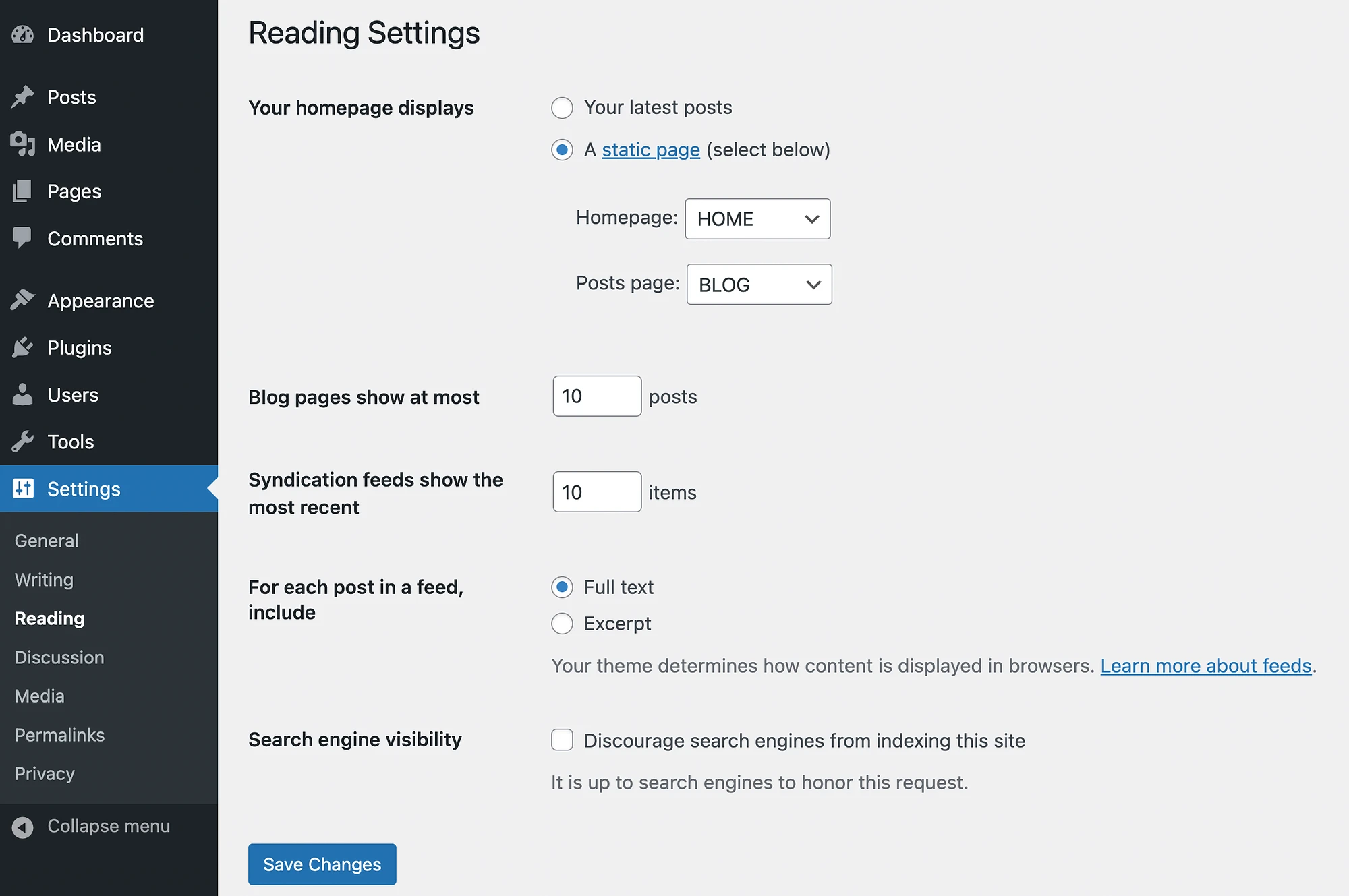
ثم اضغط على حفظ التغييرات . الآن، عند معاينة موقعك، قد يبدو كما يلي:
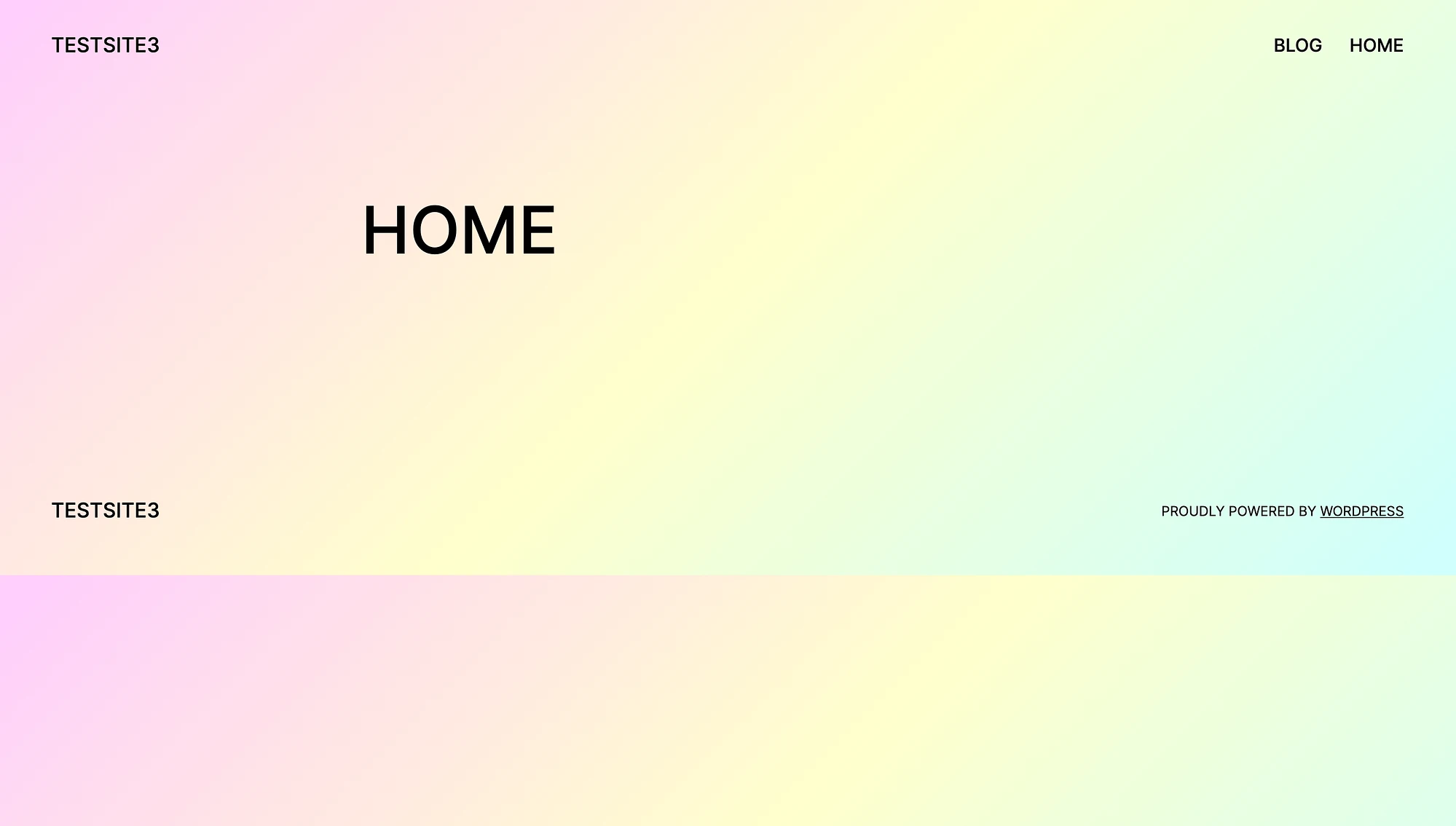
ضع في اعتبارك أن هذه مجرد عظام مجردة؛ سنقوم ببعض التخصيصات في وقت لاحق.
الخطوة 2: قم بإعداد قائمة التنقل الخاصة بك
بعد ذلك، ستحتاج إلى إعداد قائمة التنقل الخاصة بك. كما لاحظت، فإن القالب الذي نستخدمه في مثالنا يتضمن واحدًا بالفعل. ولكن دعونا نرى كيف يمكنك تعديله.
إذا كنت تستخدم قالبًا جماعيًا، فانتقل إلى المظهر → المحرر :
️ إذا كنت لا تستخدم سمة الحظر، فقد تتمكن من العثور على بعض ميزات تخصيص صفحة المدونة في أداة تخصيص WordPress.
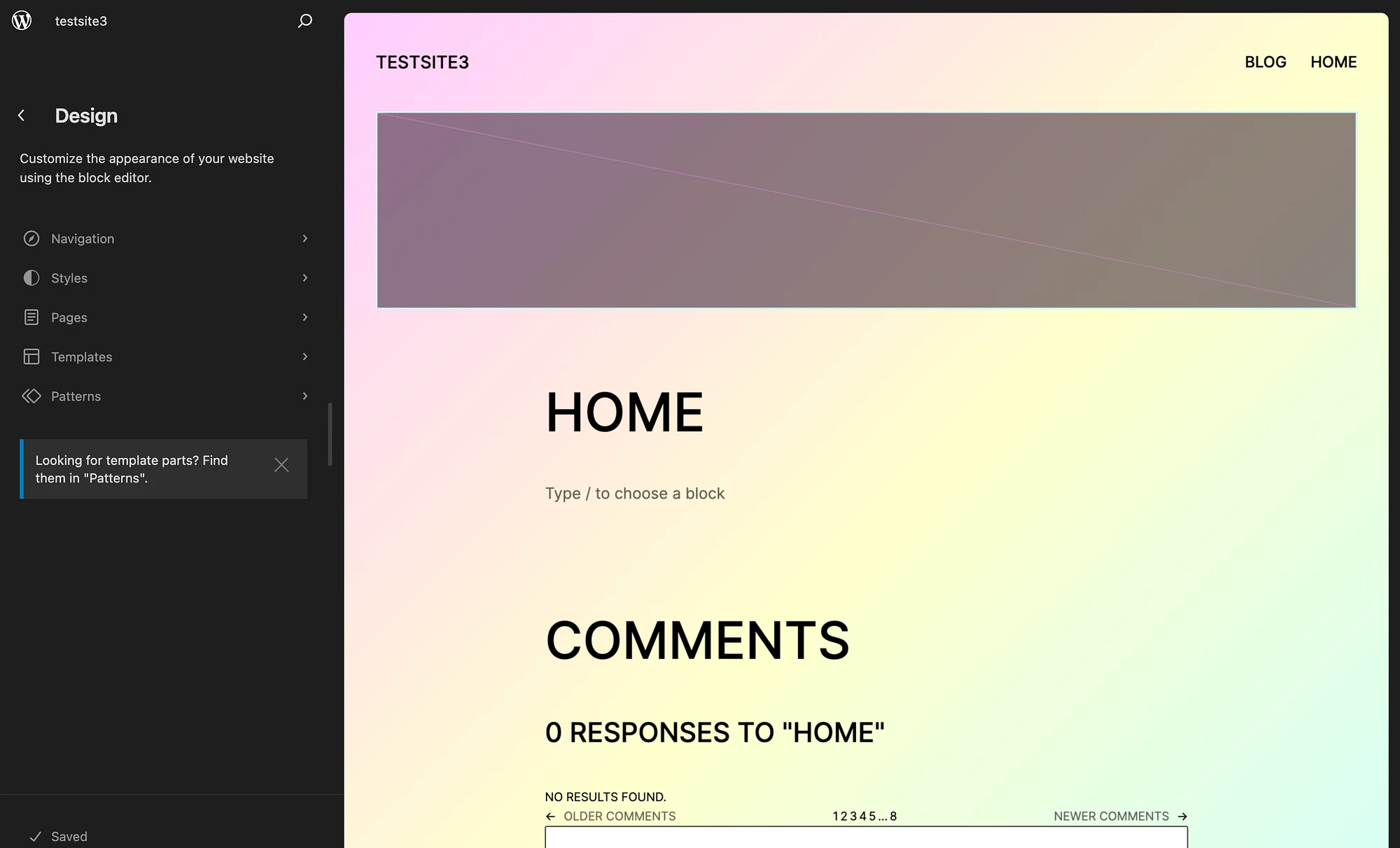
ثم حدد علامة التبويب التنقل . هنا، اضغط على أيقونة القلم الرصاص لفتح المحرر الخاص بك:
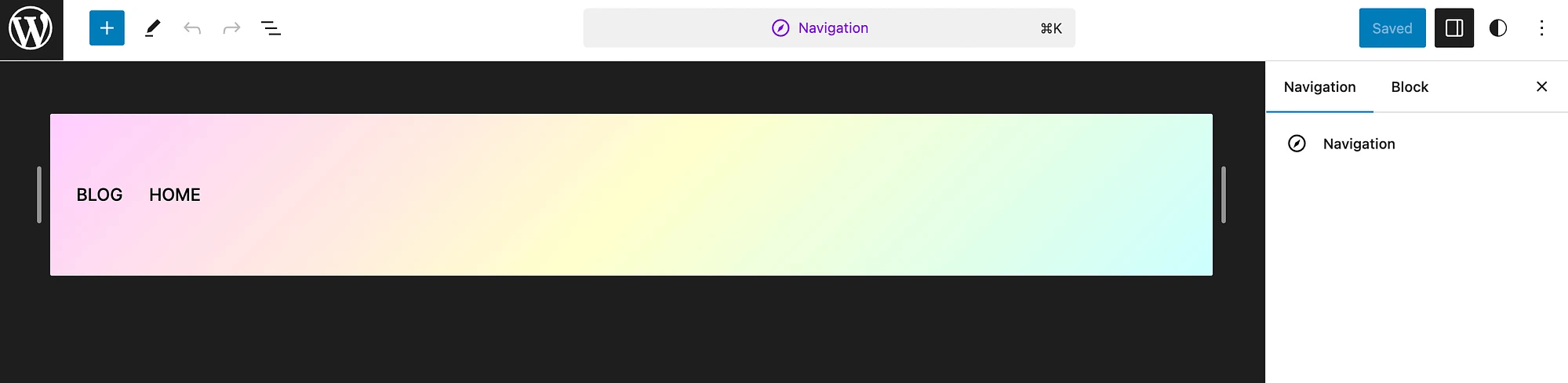
حدد قائمة التنقل الخاصة بك وانقر فوق "تحرير" . سترى بعد ذلك نافذة منبثقة تسألك عما إذا كنت تريد تعديل القائمة. انقر فوق "تحرير" مرة أخرى لفتح إعدادات الحظر الخاصة بك على اليمين:
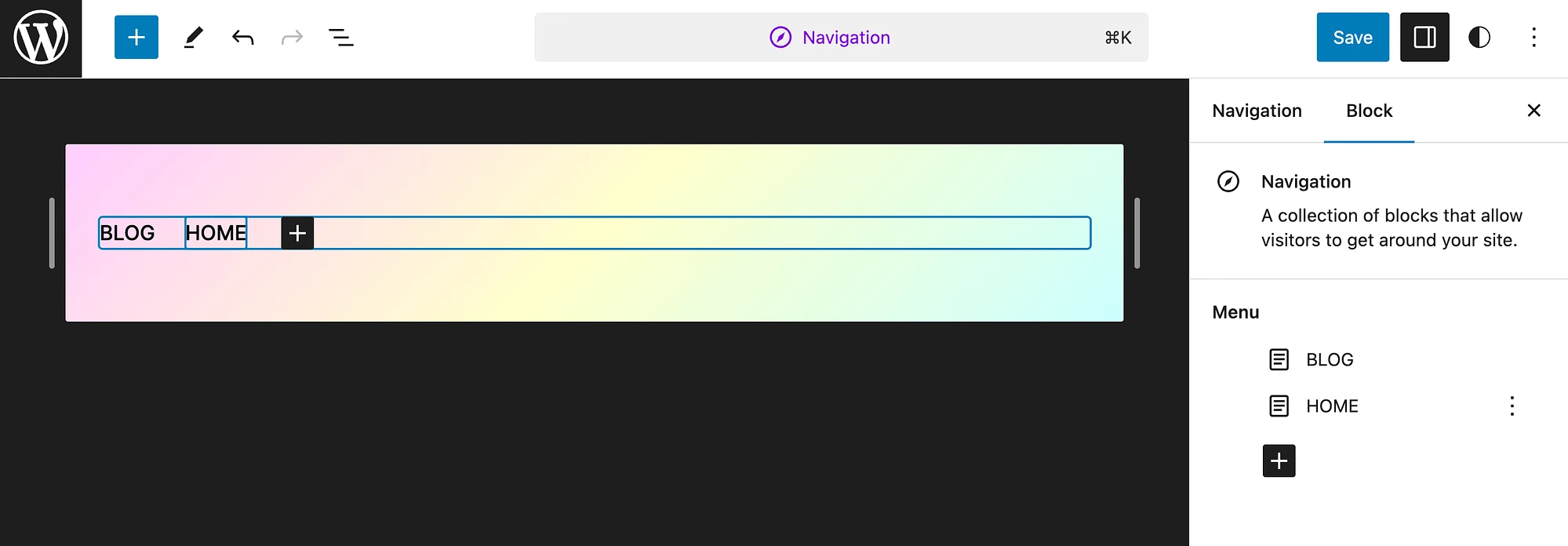
في هذا المثال، سنجعل الصفحة الرئيسية هي العنصر الأول في القائمة. للقيام بذلك، قم بالتمرير فوق الصفحة الرئيسية وانقر على النقاط الثلاث:
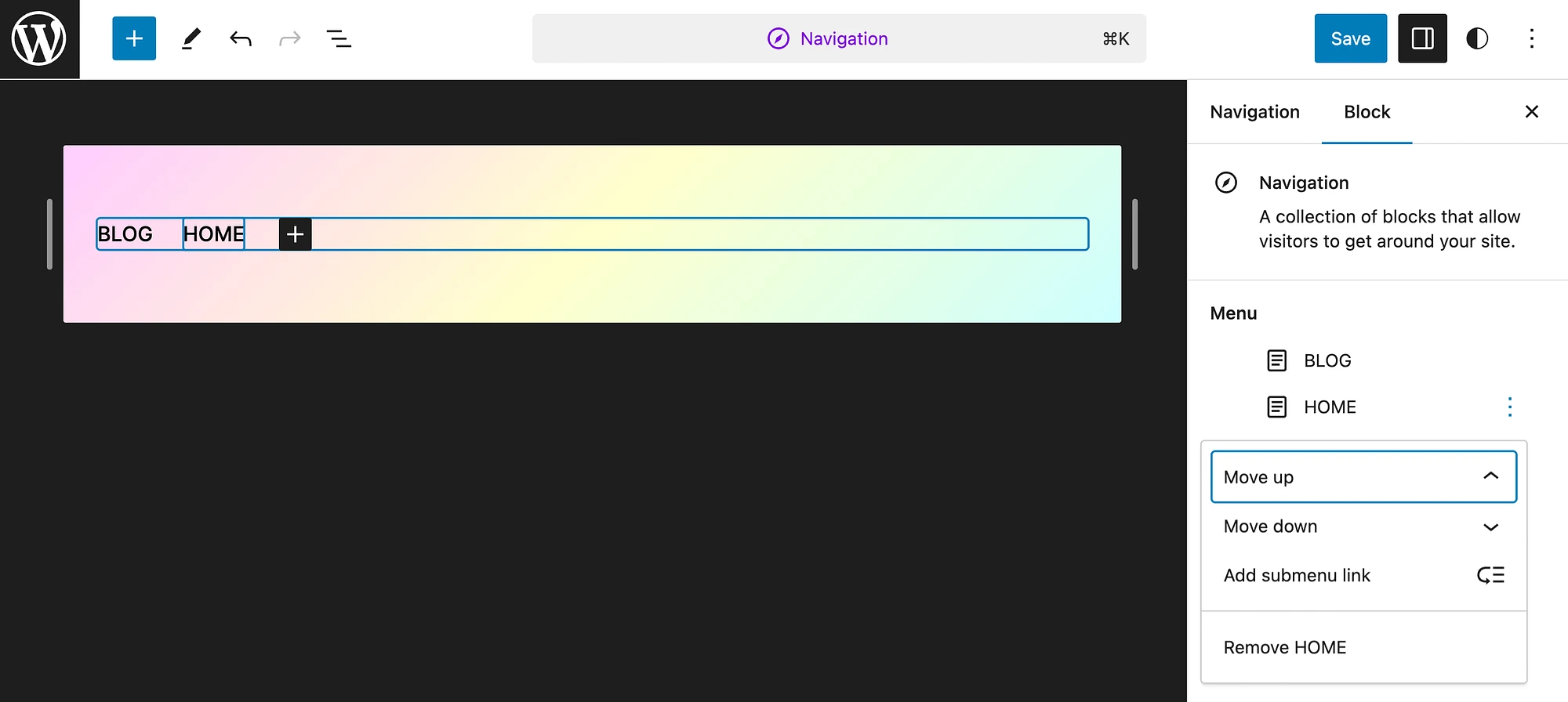
سوف نحدد تحريك لأعلى ، ولكن يمكنك الاختيار من بين مجموعة متنوعة من الإجراءات المختلفة. عند الانتهاء، اضغط على حفظ .
وبدلاً من ذلك، إذا لم يكن موضوع الكتلة الخاص بك يحتوي على عنصر تنقل، فما عليك سوى فتح المحرر الخاص بك وتحديد رابط الصفحة الذي يظهر في الجزء العلوي الأيسر من شاشتك. في هذا المثال، إنها صفحة نموذجية ، لكن صفحتك الخاصة ستعكس صفحاتك الفريدة الجديدة. بمجرد تحديد الصفحة، اضغط على "تحرير" :

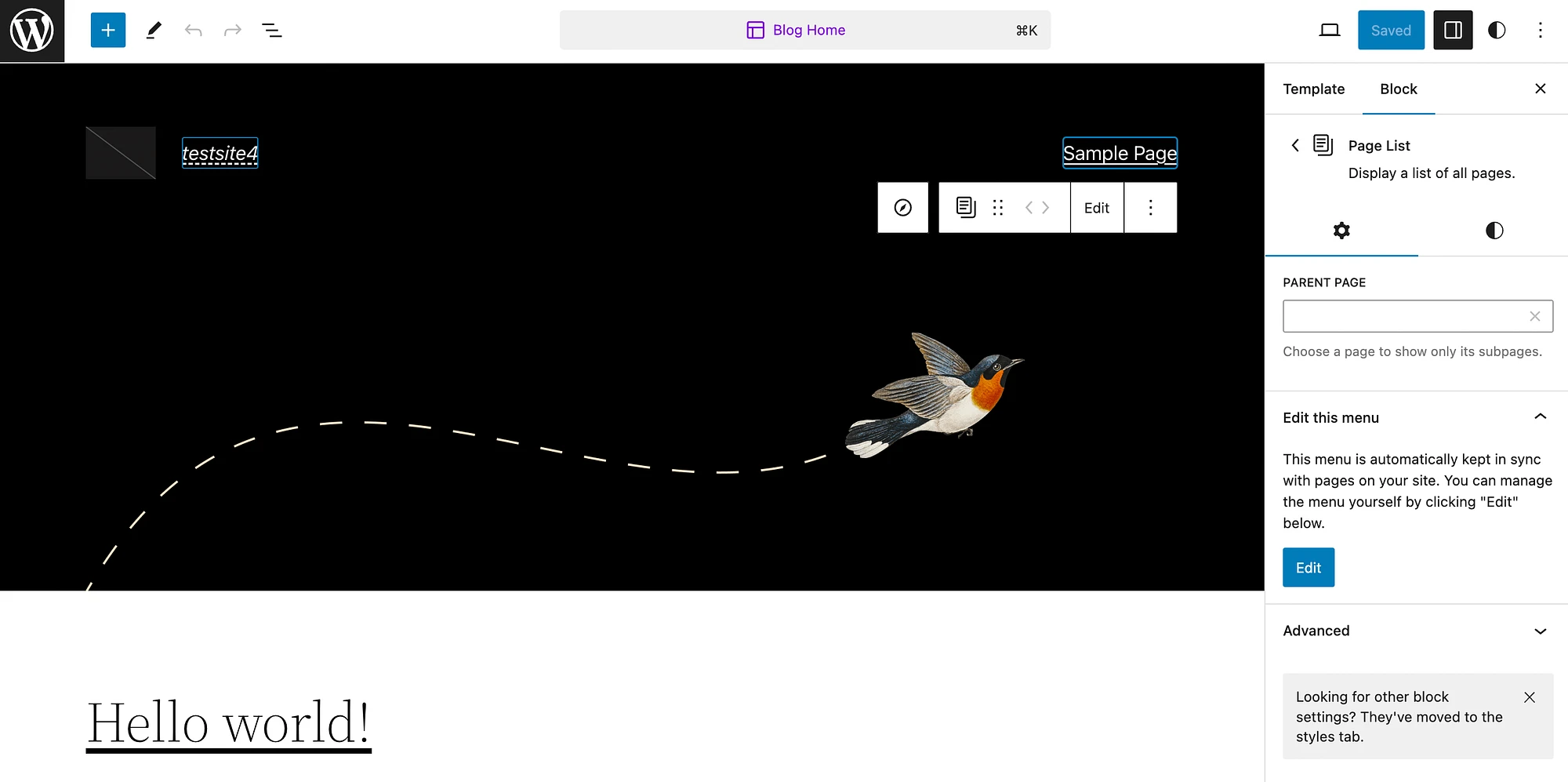
ثم انقر فوق "تحرير" مرة أخرى في لوحة القائمة "تحرير هذه" . من المفترض أن تشاهد رسالة منبثقة تفيد بأنه تم إنشاء قائمة التنقل الخاصة بك.
وبدلاً من ذلك، إذا كنت تستخدم سمة كلاسيكية، فستحتاج إلى الانتقال إلى المظهر > القوائم لإنشاء قائمتك وتعديلها:
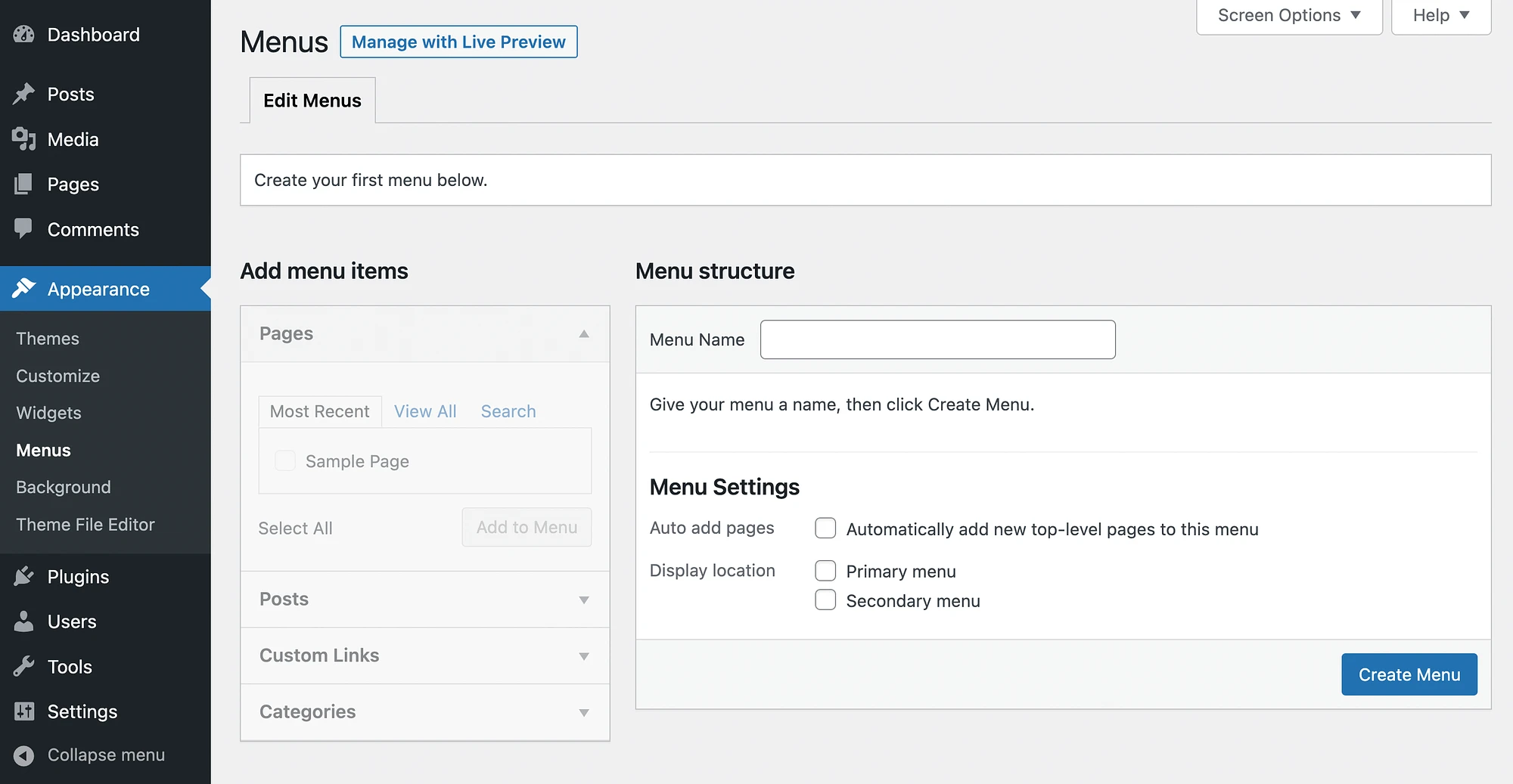
للحصول على إرشادات كاملة حول كيفية القيام بذلك، راجع برنامجنا التعليمي حول كيفية إنشاء قائمة تنقل مخصصة.
الخطوة 3: تخصيص صفحة مدونة WordPress الخاصة بك
بعد إعداد الصفحات الأساسية وقائمة التنقل، قد ترغب في تخصيص صفحة مدونتك بشكل أكبر. أولاً، دعنا نتعرف على كيفية القيام بذلك عند استخدام قالب الكتلة.
انتقل إلى المظهر → المحرر → الصفحات :
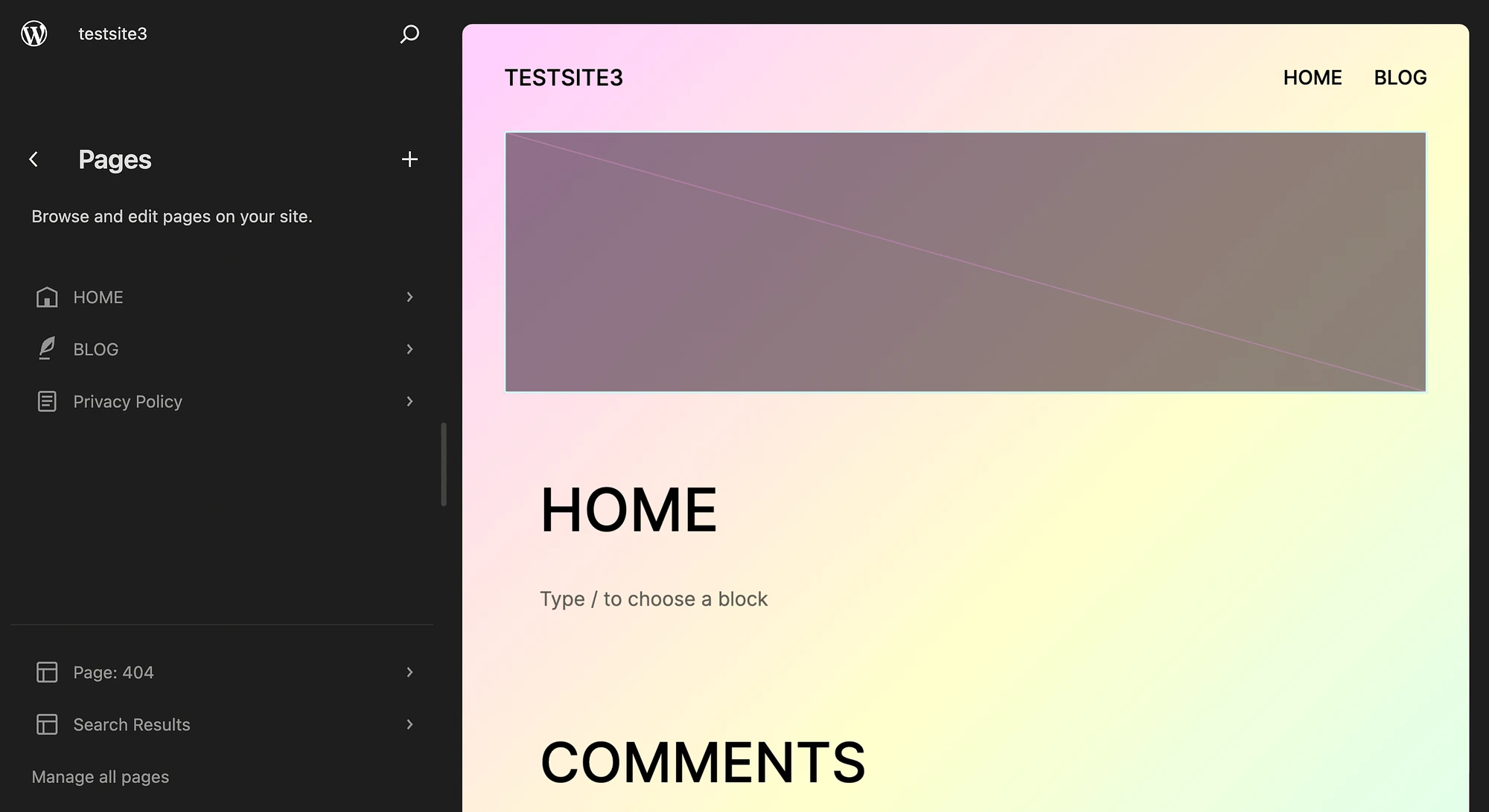
ثم حدد صفحة مدونتك:
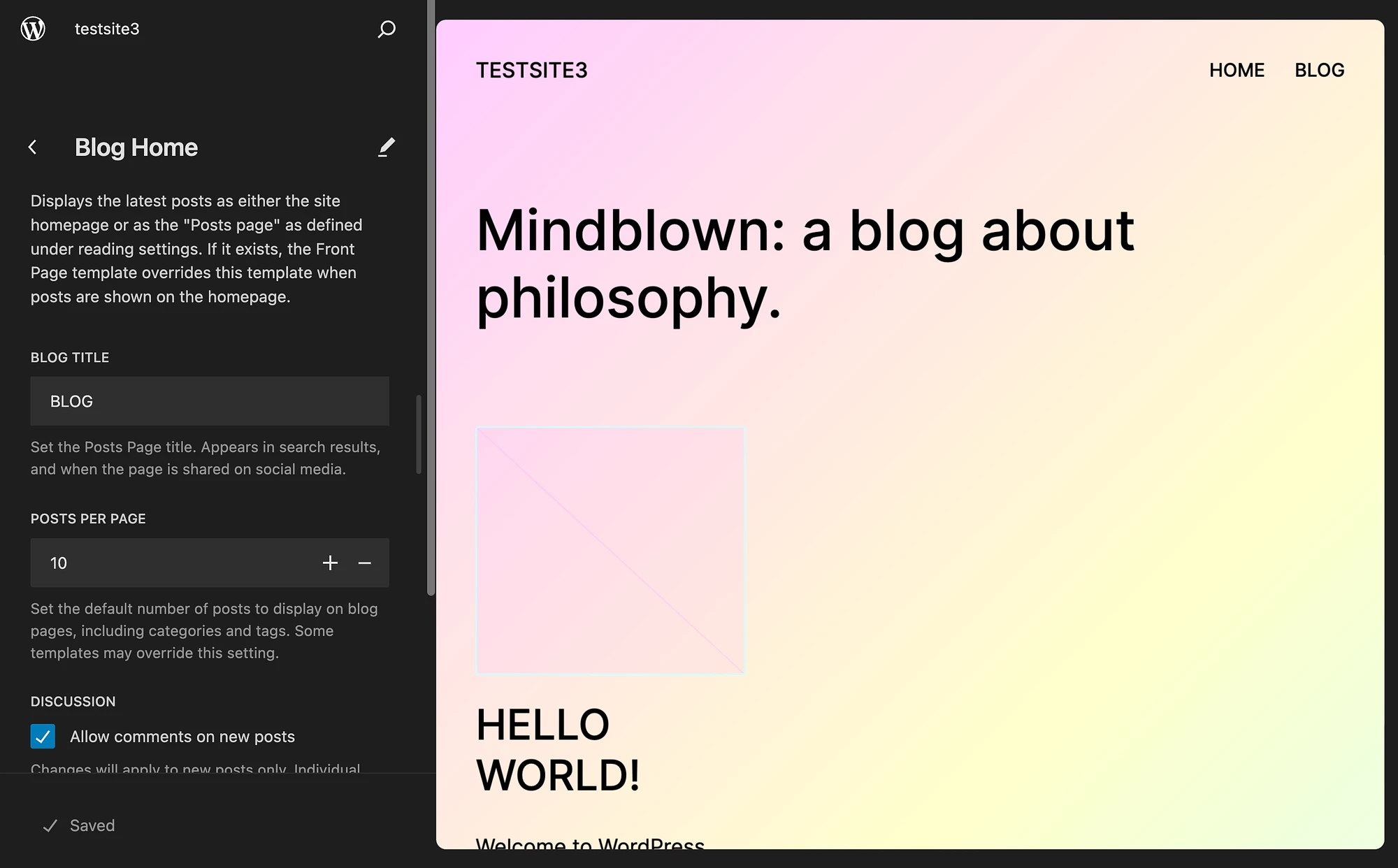
من هنا، يمكنك تخصيص عنوان مدونتك والمشاركات لكل صفحة. بالإضافة إلى ذلك، يمكنك تعطيل التعليقات أو تمكينها. وإذا واصلت التمرير، يمكنك رؤية عناصر الصفحة الأخرى، مثل رأس الصفحة وتذييلها، والتي قد ترغب في تعديلها.
ثم انقر على الجانب الأيمن من الشاشة لفتح محرر موقعك بالكامل:
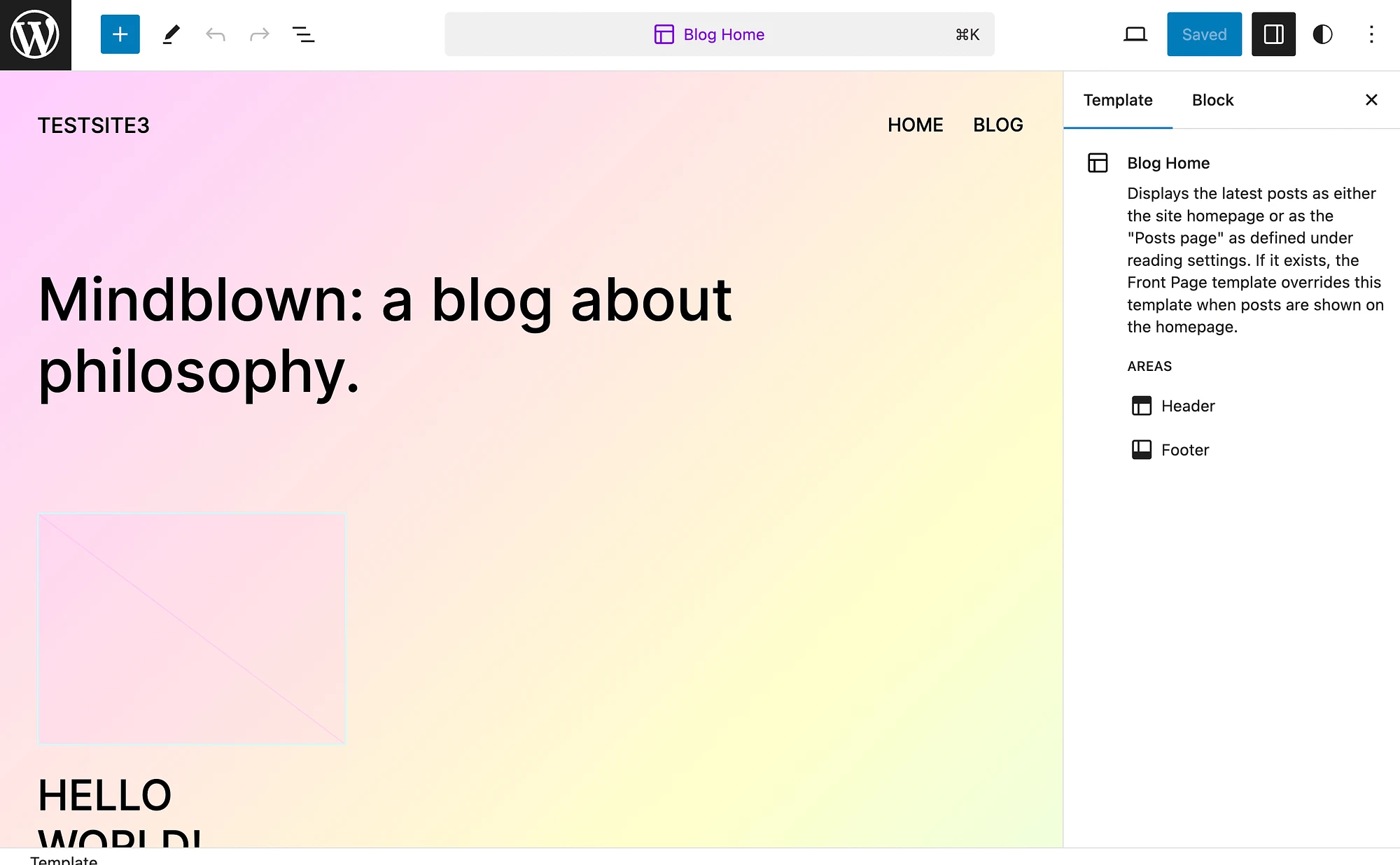
حدد أيقونة علامة الجمع الزرقاء (+) لإضافة أنماط أو كتل أو وسائط:
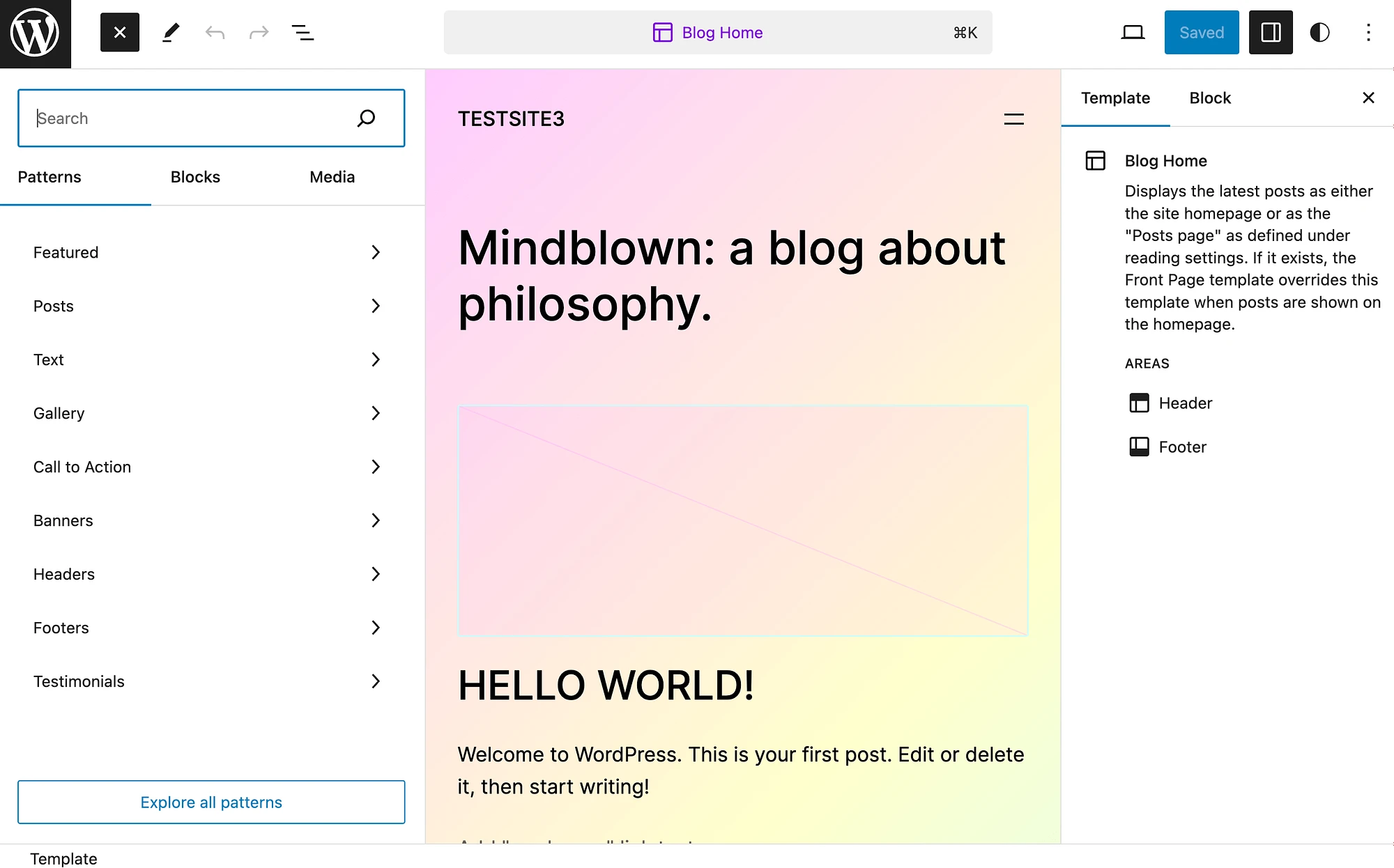
عند الانتهاء من إجراء التغييرات، تأكد فقط من حفظ عملك!
وتذكر أيضًا، إذا كنت تستخدم قالبًا كلاسيكيًا، فستختلف هذه العملية قليلًا. ما عليك سوى الانتقال إلى شاشة الصفحات وتحديد موقع صفحة مدونتك والضغط على "تحرير" :
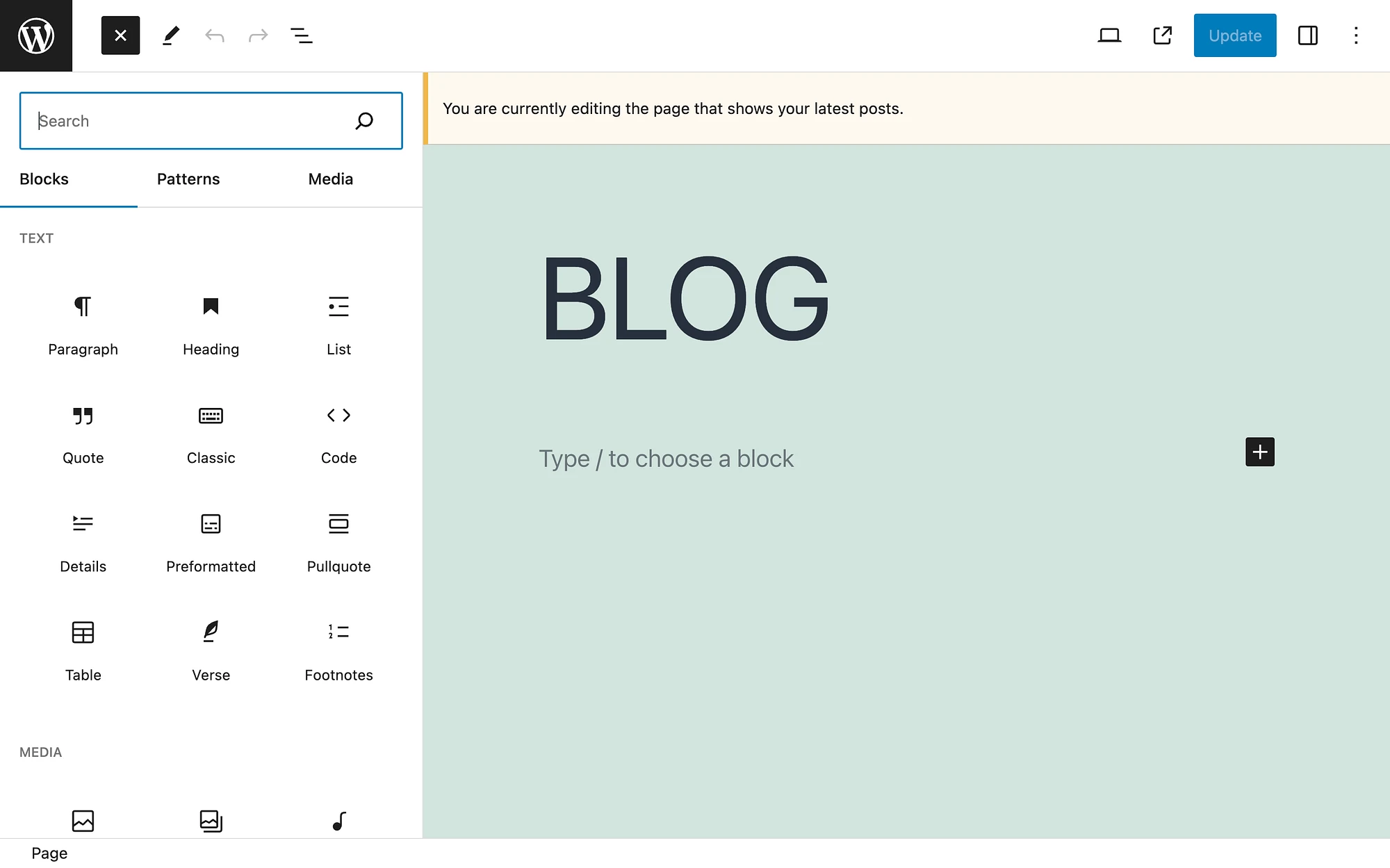
إذا كنت تريد ضبط عدد منشورات المدونة التي يتم عرضها على الصفحة، فيمكنك العودة إلى إعدادات القراءة الخاصة بك:
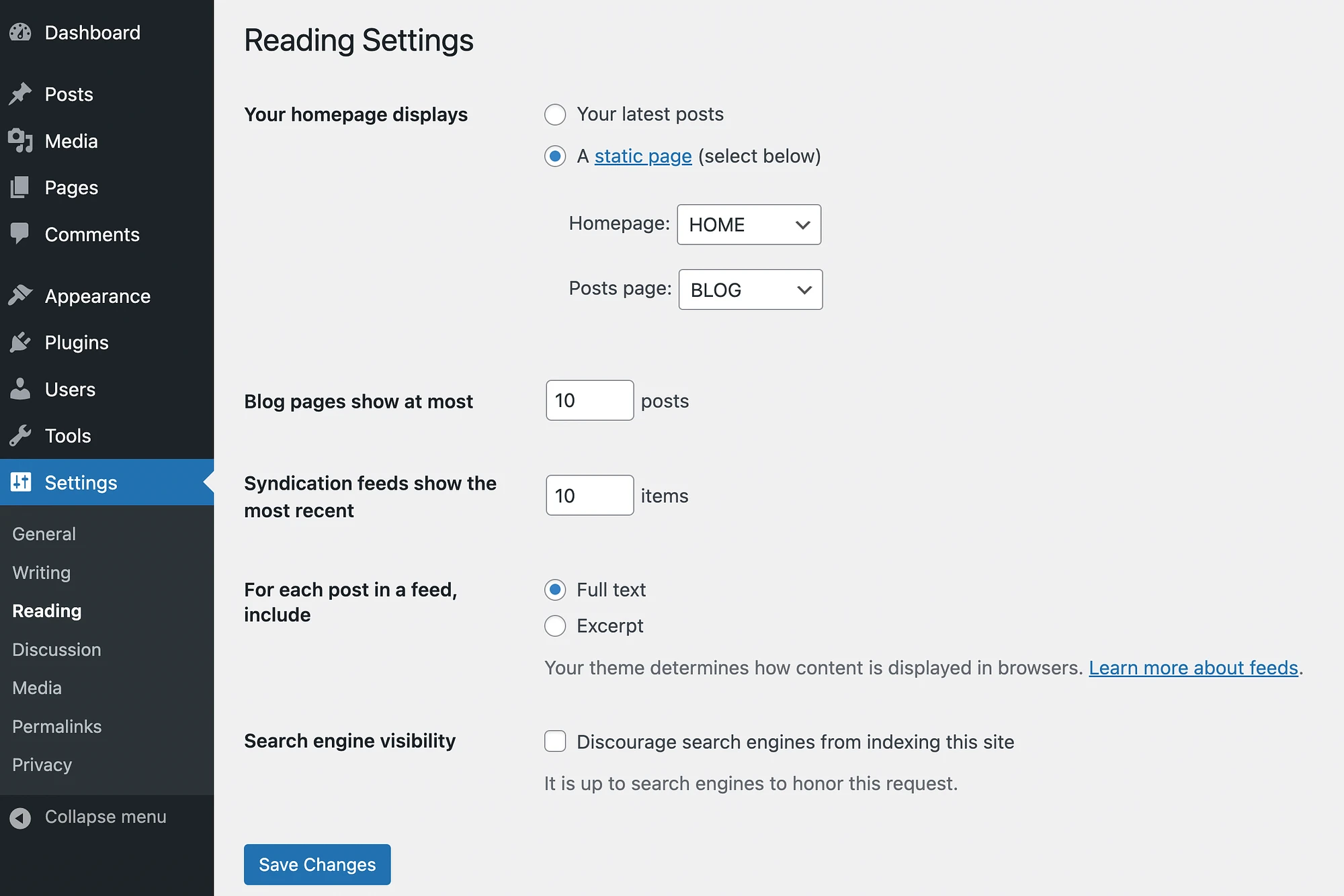
بالنسبة لكلا النوعين من سمات WordPress، يمكنك تكوين التعليقات بشكل أكبر ضمن الإعدادات → المناقشة .
خاتمة
أحد الأشياء الرائعة في WordPress هو أنه يمكن أن يتضمن بعض أساسيات موقع الويب، مثل موجز المدونة. ومع ذلك، بشكل افتراضي، يقوم نظام إدارة المحتوى (CMS) بتعيين ميزة خلاصة المدونة المعدة مسبقًا كجزء من صفحتك الرئيسية، وهو ما قد لا يكون المفضل لديك.
والخبر السار هو أنه يمكنك بسهولة إنشاء صفحة مدونة WordPress مخصصة لموقعك، مما يجعلها منفصلة عن الصفحة الرئيسية. كل ما عليك فعله هو إنشاء صفحة مدونة وتحديث قائمة التنقل الخاصة بك. بعد ذلك، يمكنك تخصيصه بشكل أكبر باستخدام محرري الكتلة والموقع.
هل لديك أي أسئلة حول كيفية إنشاء صفحة مدونة WordPress مخصصة؟ واسمحوا لنا أن نعرف في قسم التعليقات أدناه!
